[已回答] CD 和 DVD 有什麼不同?
儘管 CD 和 DVD 看起來幾乎一模一樣,但它們的用途卻截然不同,而且各有特色。許多人拿著光碟時常常會感到困惑,不知道它是 CD 格式還是 DVD 格式,尤其是因為它們都是圓形的、有光澤的,並且儲存的是數位資料。然而,理解它們的區別至關重要。這篇文章將解釋關鍵的 CD 和 DVD 之間的區別以及在任何設備上播放它們的最佳方式。
CD 與 DVD 之間的差異 [比較]
乍一看,CD 和 DVD 的尺寸和形狀幾乎相同,但它們的功能卻大不相同。對於音訊 CD 和 DVD 而言,最顯著的差異在於儲存容量。一般來說,一張標準 CD 可以儲存約 700MB 的資料(約 80 分鐘的音樂)。然而,DVD 的儲存容量要大得多,從 4.7GB 到 8.5GB 不等,通常用於儲存電影、視訊檔案和更大的軟體包。
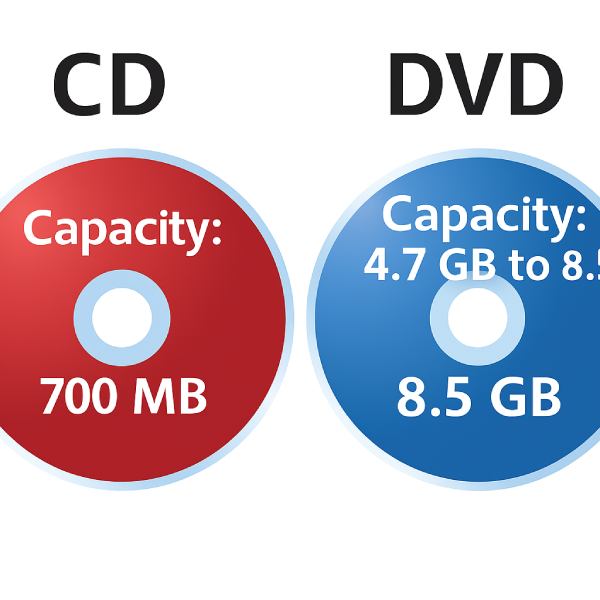
除了容量之外,CD 和 DVD 的構造也存在差異。從專業角度來看,這一點更加明顯:CD 使用 780 奈米紅外線雷射來讀寫數據,而 DVD 使用波長更短的 650 奈米紅色雷射。簡單來說,這些差異決定了兩者的數據存儲能力,這就是為什麼 DVD 能夠更密集地存儲數據,並在不增加光碟尺寸的情況下實現更大的存儲容量。
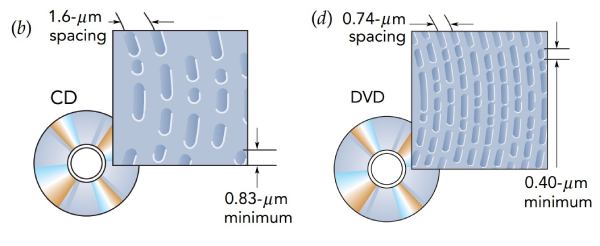
最後,除了 DVD 尺寸容量相容性是區分 CD 和 DVD 的一個重要因素。大多數 DVD 播放器可以讀取 CD,但標準 CD 播放器無法讀取 DVD。這使得 DVD 更加通用,而 CD 仍然受到音訊愛好者和檔案收藏者的青睞。
如何在任何裝置上播放CD和DVD
CD 和 DVD 仍然廣泛用於音樂、電影和資料存儲,但筆記型電腦和桌上型電腦等現代設備通常沒有內建光碟機。幸運的是,您仍然可以使用正確的方法享受光碟。無論您的裝置是否配備內建光碟機,以下兩種簡單的方法都可以流暢播放 CD 和 DVD。
使用內建光碟機播放 CD/DVD
將 CD 或 DVD 插入光碟機。你的電腦或媒體播放器通常會自動偵測到它,並使用預設媒體應用程式(例如 Windows Media Player 或 VLC)開啟它。
步驟1。打開DVD光碟機托盤。將DVD放入托盤中,標籤朝上,然後小心地關上托盤。
第2步。啟動支援以下功能的相容媒體播放器 在 Windows 10/11 上播放 DVD.
第 3 步。一旦偵測到光碟,媒體播放器將顯示DVD選單或內容。只需點擊“播放”按鈕即可開始觀看。
無需內建光碟機即可播放 CD/DVD
如果您的裝置沒有內建光碟機,請使用外部 USB CD/DVD 驅動器,或者 光碟機未顯示。這些便攜式驅動器可透過 USB 輕鬆連接,讓您像使用內建驅動器一樣播放、翻錄或複製光碟。
步驟1。將外部 DVD 驅動器插入裝置上的 USB 端口,然後等待系統識別該設備。
第2步。使用外部驅動器操作打開托盤,將 DVD 放入其中,標籤朝上,然後輕輕關閉托盤。
第 3 步。您的媒體播放器應該會自動偵測光碟。點擊“播放”按鈕或選擇選單選項即可開始欣賞 DVD。
[額外獎勵] 最強大的 CD/DVD 播放器
如果您想在電腦上獲得播放 CD 和 DVD 的最佳體驗, AnyRec 藍光播放器 是您的最佳選擇。無論您想播放 CD、DVD 還是更高品質的藍光光碟,這款多功能播放器都能支援流暢播放。您無需擔心相容性問題,因為幾乎所有您手中的實體媒體都能在它上面正常播放。由於其先進的解碼技術,您可以享受高品質的視訊播放和無損的音訊效果。

支援在您的裝置上穩定播放 CD 和 DVD。
透過硬體加速實現無損 CD/DVD 播放。
以原始音訊或影像品質播放 CD 和 DVD。
在任何地區播放商業和自製的 CD/DVD 內容。
安全下載
安全下載
步驟1。將 CD 或 DVD 插入光碟機後,按一下「開啟光碟」按鈕載入光碟。
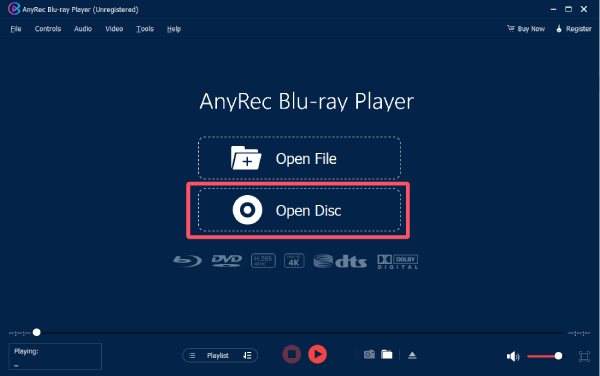
第2步。按一下以選擇插入的光碟。然後點選“開啟”按鈕確認選擇。
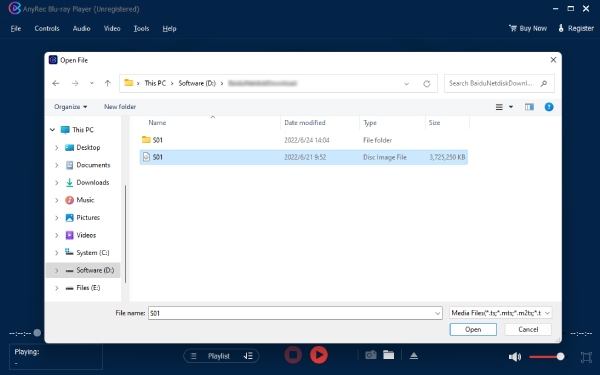
第 3 步。最後,點擊「播放」按鈕即可播放您的CD或DVD。您可以自由控製播放。
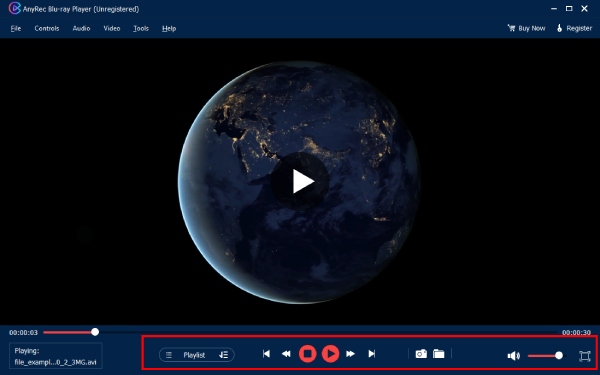
結論
CD和DVD 即使在當今數位優先的世界,傳統格式的音樂和電影仍然受到那些喜歡傳統格式音樂和電影的人們的歡迎。為了獲得最佳體驗, AnyRec 藍光播放器 確保您的所有光碟都能流暢播放,品質優良。只要設定得當,您就可以隨時隨地欣賞 CD 和 DVD。
安全下載
安全下載



